来源: 时间:2023-01-21 09:35:04
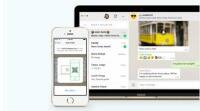
Whatsapp网站: 自从WhatsApp在2015年1月推出其网络版以来,通过计算机或笔记本电脑使用世界上最受欢迎的消息传递应用程序的接受度一直在稳步提高。人们对web客户端着迷的主要原因是使用该平台代替电子邮件,以实现更快,更轻松的文件共享,信息传输和专业消息传递。
web版本只是将数据 (消息,联系人,图像等) 从用户的移动电话镜像到他/她的计算机,作为移动应用程序的扩展。尽管如此,web客户端中有很多有趣的功能,这里是有关如何充分使用WhatsApp Web的指南。
-WhatsApp可以通过两种方式在您的计算机上访问-使用WhatsApp Web,这是在Google Chrome等上运行的基于浏览器的应用程序,或者通过WhatsApp桌面,这是一个桌面应用程序,您可以在计算机上下载,以减少每次打开浏览器的需要。
阅读: 信使房间快捷方式来到WhatsApp
-您发送和接收的消息会在您的移动应用程序和web客户端上实时同步。因此,即使WhatsApp在两个平台上都运行,您也可以查看和更新任何一个平台上的信息。
-要访问web应用程序,您必须点击移动应用程序右上角的菜单/设置,然后单击WhatsApp Web。之后,您必须在桌面上扫描唯一的一次性QR码,以启用web客户端并同步数据。此登录过程可确保安全性,因此即使在通过web客户端进行消息传递时,也符合WhatsApp的端到端加密模型。
-接收者不可能知道您是使用web版本还是移动应用程序向他/她发送消息。这进一步简化了同步过程,并允许从两个平台进行并行访问。
-与移动应用程序相比,通过WhatsApp Web发送附件要容易得多。无论是图像,视频还是文档,您都可以简单地将文件附加或拖动到web客户端上的聊天框中以将其发送。由于在计算机上查看大文件比在移动设备上更舒适,因此WhatsApp Web极大地帮助了传输过程。
-没有用于在计算机上自动存储数据的协议。例如,当您在WhatsApp Web上的聊天框中查看图像时,除非明确下载,否则该图像不会存储在计算机的内存中。与电子邮件相比,这是一个很大的缓解,尤其是在外国系统或公共计算机上使用WhatsApp Web时。
-与移动应用程序上的触摸屏输入所提供的限制相比,在web客户端上上传状态更新,更改个人资料图片以及键入长而正式的消息要容易得多。
阅读: 如何在WhatsApp网站上打开黑暗主题
-移动应用程序的大多数功能都集成到web客户端中。实际上,WhatsApp的母公司Facebook也计划在不久的将来在web客户端上推出Messenger Rooms。预计WhatsApp Web的黑暗模式将很快正式发布,即使可以通过实现将 “body class” 的值更改为 “Web Dark” 的技巧来使用目前备受喜爱的黑暗主题在 “检查窗口” 元素中。
-唯一的缺点,如果可以认为是一个缺点,就是为了使用WhatsApp Web,用户的手机必须连接到互联网,并且应用程序必须在手机上运行才能在web上访问它。
-另一个制约因素是WhatsApp Web无法进行视频通话或语音通话,这与Discord等几个竞争对手不同。但是,随着Messenger Rooms在web客户端上的预期集成,视频通话将很快在web应用程序上发挥作用。
(由indianexpress.com实习生Shubhang Gopal撰写)
相关推荐
猜你喜欢